Orinj версия 9.0.0
Графичният еквилайзер в Orinj променя амплитудите на честотите в сигнала. Това е един еквилайзер с 20 честотни ленти и с линеен фазов спектър.
Пример на графичния еквилайзер в Orinj
Следното музикално парче съдържа две повторения на един мотив на електрическа китара. Първото повторение е както е записано, без еквилайзера. Второто повторение използва един еквилайзер, при който честотите между 300 Hz и 600 Hz са намалени с 3 dB и честотите над 3.5 kHz са увеличени с 3 dB.
Щракни за да изсвириш този пример с еквилайзера.
Работа с графичния еквилайзер в Orinj
Графичният еквилайзер в Orinj може да бъде добавен към писти, спомагателни канали и главния канал в изглед за многопистовата сесия и към вълните в изгледа за единични вълни.
- За да добавиш ефекта към една писта или един спомагателен канал в сесията, първо щракни на пистата или на спомагателния канал за да ги избереш. Щракни на Ефект (Effect), Еквилизация (Equalization) и след това на Orinj Графичен еквилайзер (Orinj Graphic Equalizer) в менюто.
- За да добавиш ефекта към главния канал в сесията, щракни на Писта (Track) и след това на Главен канал (Master Channel) в менюто. В прозореца за главния канал, щракни на бутона Добави (Add).
- За да добавиш ефекта към една вълна в изгледа за единични вълни, щракни на Ефект (Effect), Еквилизация (Equalization) и след това на Orinj Графичен еквилайзер (Orinj Graphic Equalizer) в менюто.
Ще видиш следния прозорец.
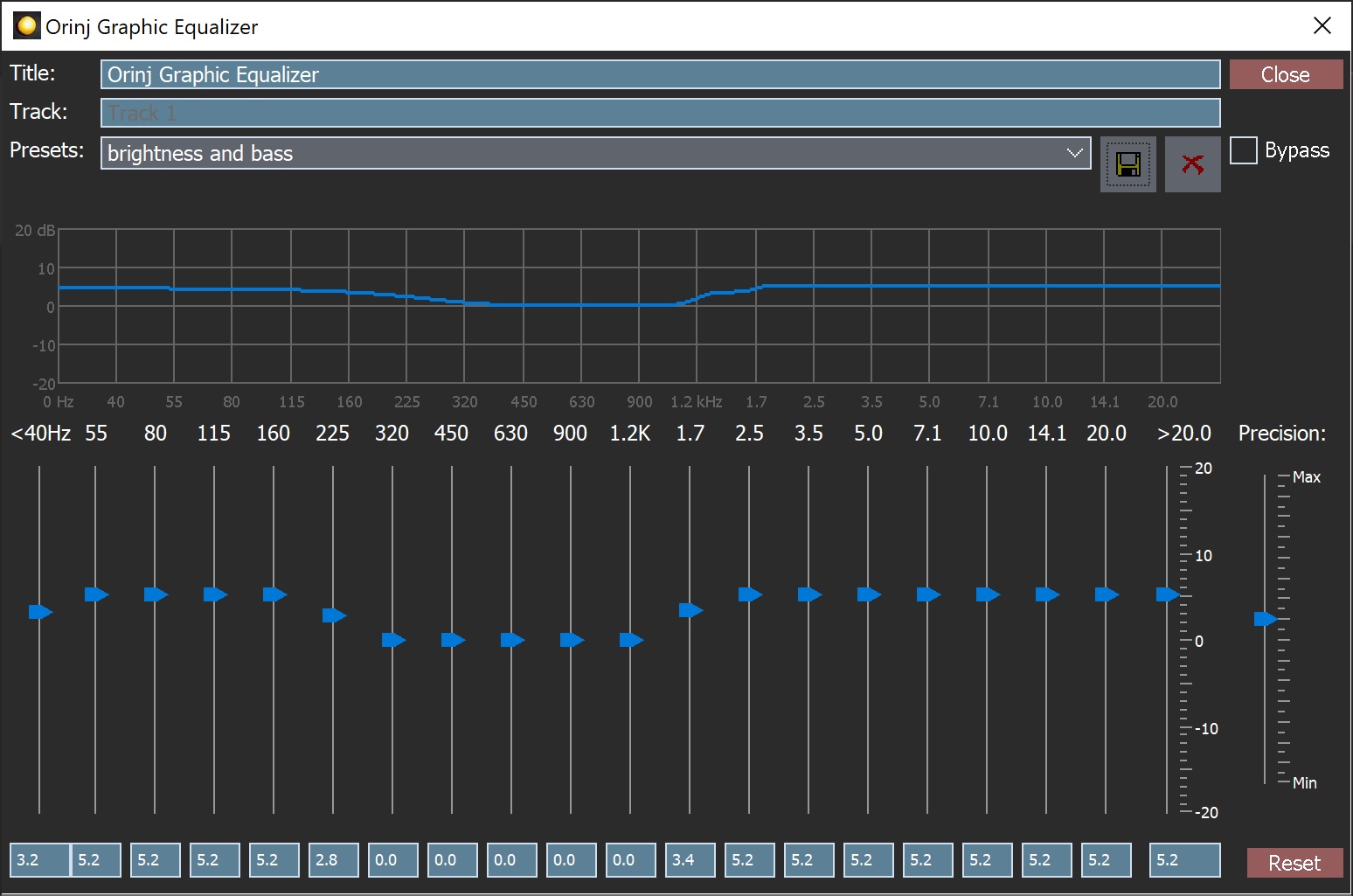
Когато този прозорец се покаже, графичният еквилайзер в Orinj вече е добавен. Промени параметрите на еквилайзера и щракни на Close.
Параметри на графичния еквилайзер в Orinj
Виж Orinj Ефекти за обяснение на контролите за заглавието (Title), пистата (Track), предопределените настройки (Presets) и подминаването (Bypass). Останалите контроли на графичния евкилайзер в Orinj са следните.
- Амплитуди на честотните ленти: Използвай тези контроли – кутиите и плъзгачите – за да определиш амплитудите на двадесетте честотни ленти на еквилайзера. Амплитудите се измерват в децибели и може да са между -20 dB и 20 dB.
- Прецизност (Precision): Използвай този плъзгач за да определиш прецизността на еквилайзера. По-добра прецизност означава по-добро разделяне на честотните ленти, но пък използва повече от изчислителната мощност на твоя компютър и дава малко по-голямо забавяне във фазата.
- Изчисти (Reset): Щракни на този бутон за да направиш амплитудите на всички честотни ленти нула.
Виж Orinj Ефекти за допълнителни бележки за: къде можеш да използваш ефектите в Orinj, как да използваш кутии и плъзгачи, които влияят на един и същи параметър (като кутиите и плъзгачите за амплитудите), как ефектите се прилагат към моно и стерео вълни и как да използваш ефекти по време на свиренето. Виж Orinj Работа с ефектите за допълнителна информация за как да създаваш, променяш, местиш и махаш ефекти.
Автоматизации
Графичният еквилайзер в Orinj предлага следните автоматизации.
- Амплитудата на всяка честотна лента: Тези автоматизации добавят или изваждат до 20 dB от амплитудата на съответните честотни ленти.
Щракни с десния бутон на съответните контроли за да добавиш или махнеш автоматизации.

Добави нов коментар